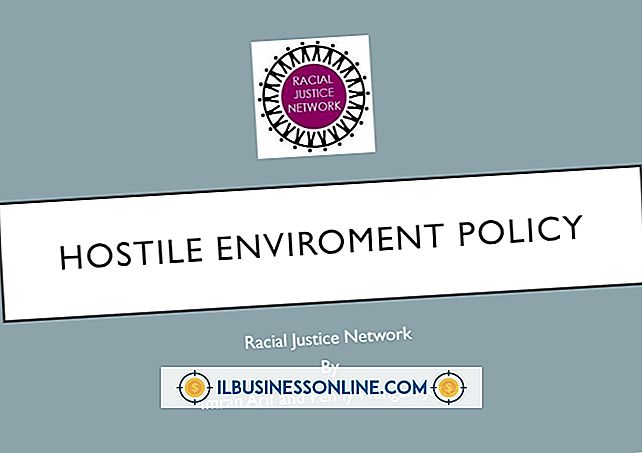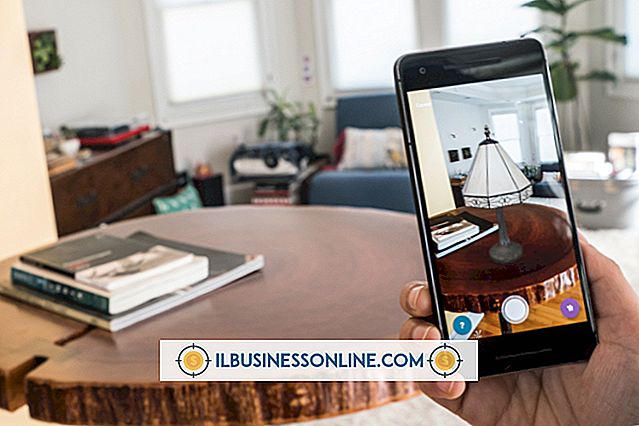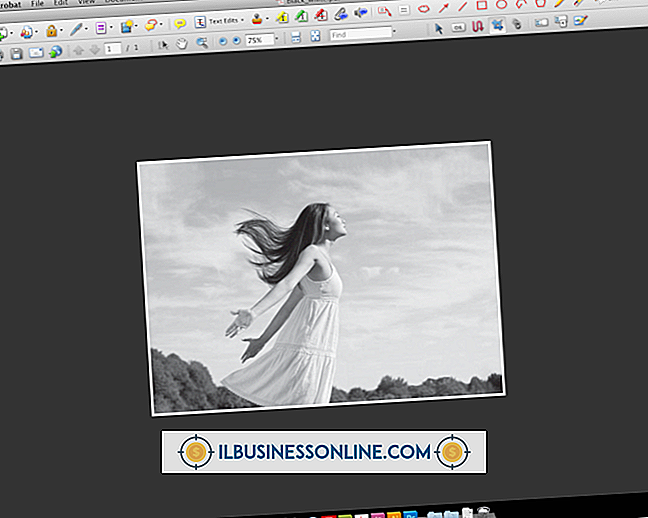PowerPoint 프레젠테이션 중 강사의 메모 사용 방법
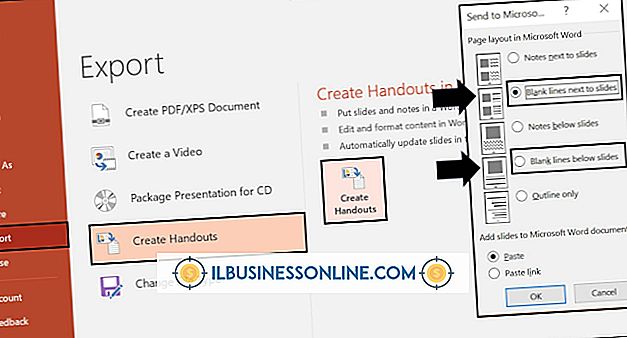
"효과적인 프레젠테이션 여행을 위해 자신의 청중을 데려가십시오." "Beyond Bullet Points"의 저자 인 Cliff Atkinson은 말합니다. 그의 저서와 조언은 PowerPoint의 Presenter View 기능을 사용하여 소규모 비즈니스 프레젠테이션의 슬라이드에서 텍스트를 가져 오는 것이 좋습니다. PowerPoint에는 강사가 노트에 초점을 맞추고 프레젠테이션을하는 동안 자신이 필요로하는 것을 개인적으로 볼 수 있도록 강사의 노트 전용 섹션이 있습니다.
1.
컴퓨터를 프로젝터 또는 보조 디스플레이에 연결하십시오. 디스플레이의 전원을 켜고 준비 상태가 될 때까지 기다립니다. 일부 프로젝터 및 모니터는 예열되는 데 몇 분이 걸릴 수 있습니다.
2.
Windows 키를 누르고 키보드에서 "P"키를 눌러 표시 옵션을 선택하십시오. 프로젝터를 분리하거나 디스플레이를 복제하거나 디스플레이를 확장하거나 프로젝터 만 사용할 수 있습니다. "확장"을 선택하면 PowerPoint에서 발표자보기 기능을 사용할 수있는 유일한 옵션입니다.
삼.
PowerPoint를 아직 시작하지 않았 으면 시작하고 트레이너의 메모로 프레젠테이션을 엽니 다.
4.
"슬라이드 쇼"탭을 클릭하고 오른쪽의 모니터 섹션에서 "발표자보기 사용"을 클릭하십시오.
5.
프레젠테이션이 표시되는 위치와 강사의 메모가 표시되는 위치를 선택하십시오. "Show On"드롭 다운 메뉴를 클릭하고 프레젠테이션을 표시 할 화면을 선택하십시오. 따라서 프로젝터에 프리젠 테이션을 투영하려고하지만 노트북에 트레이너 메모가 있으면 목록에서 프로젝터를 선택하십시오.
6.
설정을 테스트하십시오. "F5"를 눌러 슬라이드 쇼를 시작하십시오. 교육 노트와 프레젠테이션의 위치를 기록하십시오. 필요한 경우 프레젠테이션 위치 설정을 변경하십시오.
7.
현재 설정과 함께 프레젠테이션을 저장하려면 "Ctrl-S"를 누르십시오.
팁
- Presenter View에서 창 크기를 변경할 수 있습니다. 섹션 사이의 테두리를 클릭하고 드래그하여 크기를 조정하십시오. 현재 슬라이드가 오른쪽에 있고, 트레이너의 메모가 왼쪽에 있으며 곧 나오는 슬라이드가 아래쪽에 나타납니다.